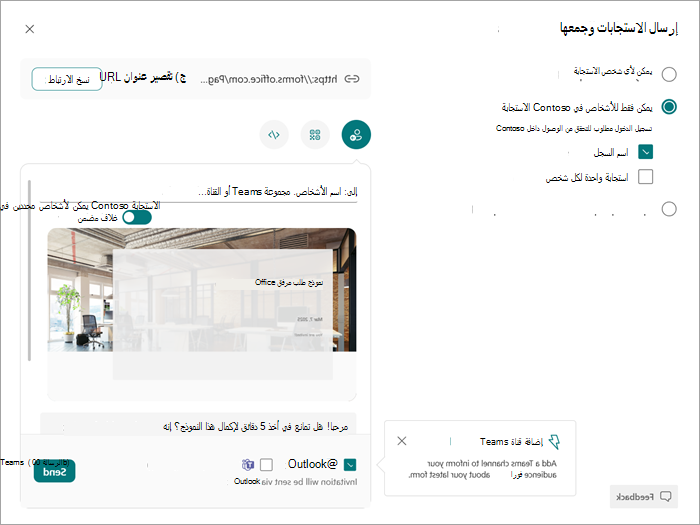قم بتحرير إعدادات النموذج أو الاختبار للتحكم في الأشخاص الذين يمكنهم الاستجابة وطريقة الاستجابة.
فيما يلي بعض الطرق التي يمكن استخدامها:
-
السماح للأشخاص خارج مؤسستك التعليمية بالاستجابة، مثل الآباء وأولياء الأمور.
-
جمع إجابات لنموذج بشكل مجهول؛ على سبيل المثال، لجمع الملاحظات من فريق أو لاستطلاع للفصل الدراسي.
-
تعقب مّن قام بإرسال أي استجابة إلى النموذج أو الاختبار.
تغيير الأشخاص الذين يمكنهم تعبئة النموذج أو الاختبار
-
افتح النموذج أو الاختبار الذي تريد إدارته.
-
حدد تجميع الاستجابات. يتم فتح مربع الحوار إرسال الاستجابات وتجميعها .
-
يمكنك الاختيار من بين الخيارات التالية للمستلمين:
-
يمكن لأي شخص الاستجابة - يمكن منح أي شخص في خارج مؤسستك رابط النموذج أو الاختبار والوصول إليه.
-
يمكن فقط للأشخاص في مؤسستي الاستجابة - يمكن لجميع أعضاء مؤسستك الاستجابة، ولكن لا يمكن للآخرين الاستجابة، حتى لو تم منحهم الارتباط.
-
يمكن لأشخاص محددين في مؤسستي الاستجابة - يمكن فقط للأعضاء المحددين مسبقا في مؤسستك الوصول إليها والاستجابة لها.
بعد تحديد من يمكنه الاستجابة للنموذج أو الاختبار، أدخل الأسماء في المربع إلى: للأشخاص الذين ترغب في منحهم حق الوصول إلى النموذج أو الاختبار.
-
للحصول على إعدادات إضافية:
-
افتح الاختبار أو النموذج الذي تريد إدارته.
-
حدد الإعدادات.
-
إذا قمت بتقييد من يمكنه الاستجابة لهذا النموذج للأشخاص من مؤسستك، يمكنك تحديد المربعات الموجودة أسفل هذا الإعداد إلى اسم السجل ومعرفة من قام بإرسال كل استجابة، أو تقييد الاستجابات إلى استجابة واحدة لكل شخص.
-
-
ضمن خيارات الاستجابات:
-
يمكنك اختيار قبول الاستجابات.
-
أدخل تاريخ البدءوتاريخ الانتهاء (اختياري) لتعيين نافذة من الوقت يمكن للأشخاص إرسال الاستجابات. إذا لم تحدد هذه، يمكن للأشخاص إرسال الاستجابات لأي مدة.
-
تبديل الأسئلة لتقديم الأسئلة بترتيب عشوائي؛ تأمين الأسئلة للحصول على أسئلة محددة بالترتيب نفسه في كل مرة (على سبيل المثال، الأسئلة الأولى والثانية والثالثة هي نفسها دائما.)
-
إظهار شريط التقدم لإظهار مدى مسافة الأشخاص في الاختبار/النموذج ومقدار ما تبقى لإكماله. متوفر فقط للاستطلاعات أو النماذج أو الاختبارات متعددة الصفحات.
-
يمكنك أيضا إضافة رسالة فريدة مع تخصيص رسالة شكر.
-
-
ضمن إيصالات الاستجابة:
-
السماح باستلام الردود بعد الإرسال وإرسال إيصال إلى كل مشارك بالنموذج المكتمل أو استجابات الاختبار.
-
احصل على إعلام بالبريد الإلكتروني لكل استجابة لتلقي إعلام في كل مرة يكمل فيها شخص ما النموذج أو الاختبار.
-
ملاحظة: تم تعطيل خيار المشاركة مع الأشخاص في مؤسستي للمستهلكين.
تحديد الأشخاص الذين قاموا بالاستجابة إلى النموذج أو الاختبار
اتبع الخطوات أعلاه واترك خانة الاختيار تسجيل الاسم محددة لتسجيل اسم كل مستجيب إلى النموذج أو الاختبار والبريد الإلكتروني الخاص به. يجب أن يكون المستجيبون من مؤسستك التعليمية لكي تتمكن من تسجيل أسمائهم.
عدم تسجيل الأسماء عند جمع الاستجابات
إذا كنت تقوم بتجميع ملاحظات أو تجري استطلاعاً لمجموعة من الطلاب أو المدرسين، فقم بإلغاء تحديد خانة الاختيار تسجيل الاسم.
تلميح: حدد استجابة واحدة لكل شخص إذا كنت لا تريد أن يرسل المستلمون نموذجا أو اختبارا أكثر من مرة.